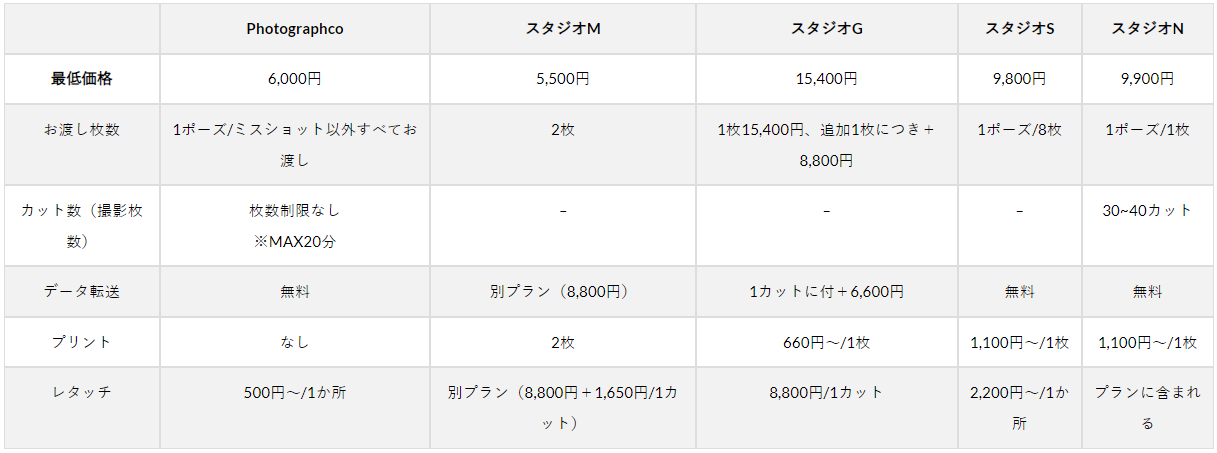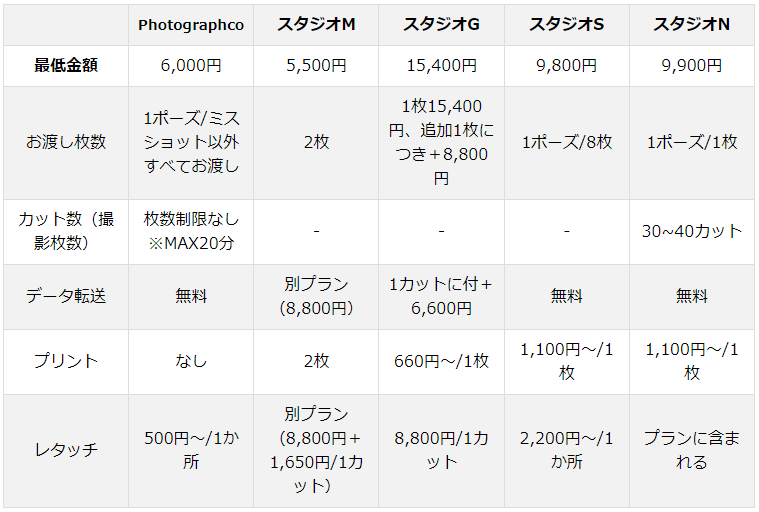東京都日本橋フォトスタジオPhoto Graphicoでは企業様向け広告,宣材,オーディション,プロフィール撮影,花魁体験撮影,婚活,マタニティ,終活,家族写真等々のスタジオのみならず出張での撮影も行なっております。
親切丁寧な対応をモットーにお待ちしております!
↓詳しくはこちら!
http://photographico.jellybean.jp/photographico2/photoshooting/
お疲れ様です!
この前はLightroomに関して破壊 OR 非破壊 について書きました。
ではPhotoshopは??
前回もちょっと書きましたが、Photoshopも基本的には非破壊です!
しかし厳密にいうと非破壊で編集できる。という表現が正しいかと思われます。
破壊編集も可能なのです。
というか非破壊での加工ができるといったほうがニュアンス的には正しい気がします。
というのも、非破壊にする意識を持って編集する必要があるためです。
この非破壊で編集するための大きな機能として”レイヤー”というPhotoshop特有の考え方、構造です。
これがあるので合成も可能なわけですが、同時に画像自体を破壊しないために活用する機能でもあります。
従って、レイヤーの一番下にある背景レイヤーを直接加工するのではなく、その上にレイヤーという形で色調補正に関するレイヤーを載せて元画像をいじらないようにするわけです。
(=明るさや色味などを調整する場合は”調整レイヤー”を使用する。ということ。)
また画像をくり抜いたりする場合はレイヤーマスクを使ってくり抜いたり、変形やぼかしなどのフィルターをかけたい場合はスマートオブジェクトを使用する。
といった配慮が必要となります。
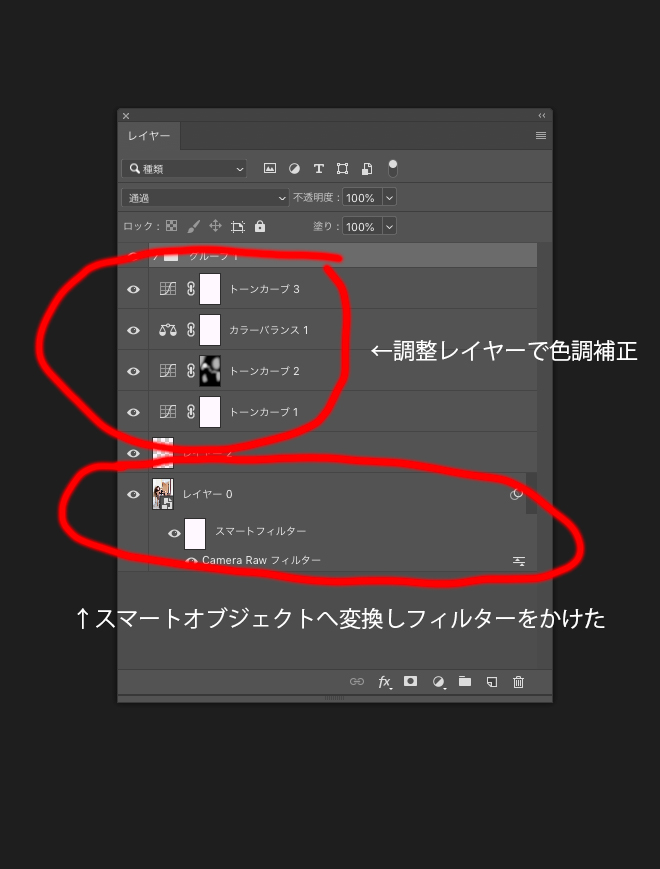
Lightroomは機能が絞られているために、そのような配慮は不要なのですが、色々な編集ができるPhotoshopはそういった配慮も必要となるわけです。
(LightroomとPhotoshopでは非破壊にする考え方が基本的に異なっているとも言えます。)
とはいえ、スマートオブジェクトをかけると使用できないツール・機能があったりと(例えば修復に便利なパッチツールなど)完全に非破壊にできるといったわけではありません。
(しかしスマートオブジェクトは非破壊と同時に一度画像処理した加工もあとで元に戻すことができるといったメリットも大きいです。)
つまり一方では極端に神経質にならなくとも、よほどの加工をなんども元画像に施さない限り画像劣化となり見た目で大きくわかる。といったことにはならないと思われます。
(あくまでどこまでディテールや色を表現するかにもよりますが実際、長手6000pxの画像でしたがパッチツールとゆがみで変形したレイヤーを重ねて1.5m近くするB0サイズに引き伸ばして印刷しました。
しかし見た目にはその写真の色劣化を確認できたか??というと??で、少なくとも私の場合は気になりませんでした。)
ちょっと難しい話になりましたが、Photoshopは調整レイヤーで色調補正、レイヤーマスクで切り抜き、スマートオブジェクトでフィルター!
スマートオブジェクトでは使用できないツールを使いたい場合は通常レイヤーに戻して(ラスタライズして)加工することもある程度はOKではないかということだと思います。